Контроль облікових записів користувачів (UAC) - це чудова безпекафункція, яку спочатку було впроваджено Microsoft у Windows Vista. У Windows 7 зафіксовано певні покращення щодо UAC, порівняно з Vista. Давайте обговоримо, як ми можемо налагодити Windows 7 UAC.
Ми розглянемо наступні два пункти у цій публікації:
- Налаштуйте UAC з Центром дій
- Налаштуйте UAC за допомогою реєстру Windows
Налаштуйте UAC з Центром дій
Ви можете запустити UAC через центр дій, перейшовши до Панель управління> Система та безпека а потім виберіть Змініть налаштування контролю облікових записів користувачів варіант.

Змініть рівень захисту UAC за допомогою повзунка та натисніть клавішу гаразд. Чим нижче ви підходите, тим менш захищений комп'ютербуде. Це основний і найпоширеніший метод регулювання рівня безпеки, що застосовується UAC. Якщо ви хочете ще більше контролювати UAC, ви можете скористатися редактором політики місцевої групи.
Налаштуйте UAC за допомогою реєстру Windows
Запустіть Редактор локальної групової політики, натиснувши кнопку Старт потім введіть gpedit.msc і натисніть Введіть. Після завантаження вікна редактора локальної політики політики перейдіть до пункту Cконфігурація комп'ютера> Налаштування Windows> Налаштування безпеки> Локальна політика> Параметри безпеки. Багато головних параметрів, що стосуються UAC, будуть заповнені у правому бічному головному вікні.

Ось перелік доступних опцій UAC, які ви можете змінити відповідно до своїх вимог:
- Контроль облікових записів користувачів: Режим затвердження адміністратора для вбудованого облікового запису адміністратора.
- Контроль облікових записів користувачів: Дозвольте програмам UIAccess запросити висоту без використання захищеного робочого столу.
- Контроль облікових записів користувачів: Поведінка запиту про підвищення рівня для адміністраторів у режимі затвердження адміністратора.
- Контроль облікових записів користувачів: Поведінка підказки висоти для стандартних користувачів.
- Контроль облікових записів користувачів: Визначте установки додатків та запит на висоту.
- Контроль облікових записів користувачів: Піднімайте лише виконавчі файли, які підписані та підтверджені.
- Контроль облікових записів користувачів: запускайте всіх користувачів, включаючи адміністраторів, як стандартних користувачів.
- Контроль облікових записів користувачів: віртуалізує помилки запису файлів та реєстрів у місцях розташування кожного користувача.
Зверніть увагу, що деякі з перерахованих вищезміни реєстру можуть зажадати перезавантаження системи для роботи. Ми настійно рекомендуємо зробити резервну копію, перш ніж щось змінювати, лише щоб бути в безпечній стороні. Насолоджуйтесь!




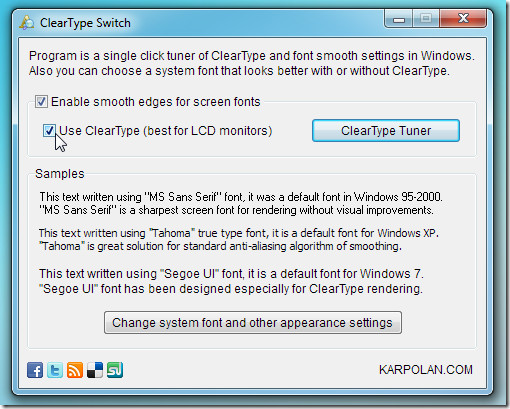








Коментарі